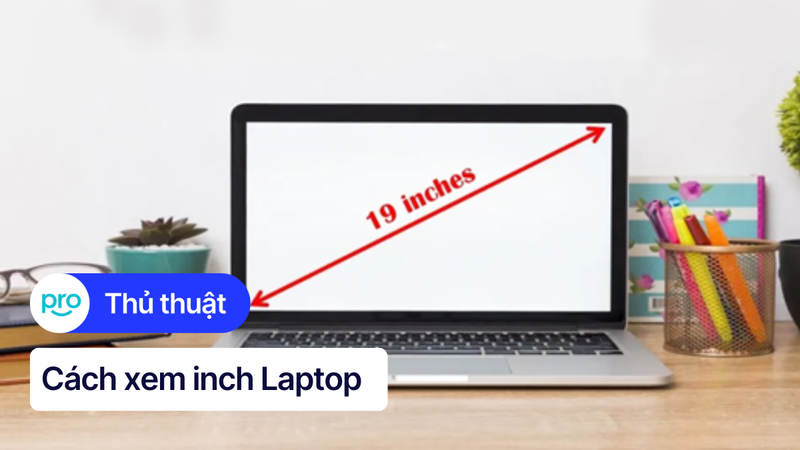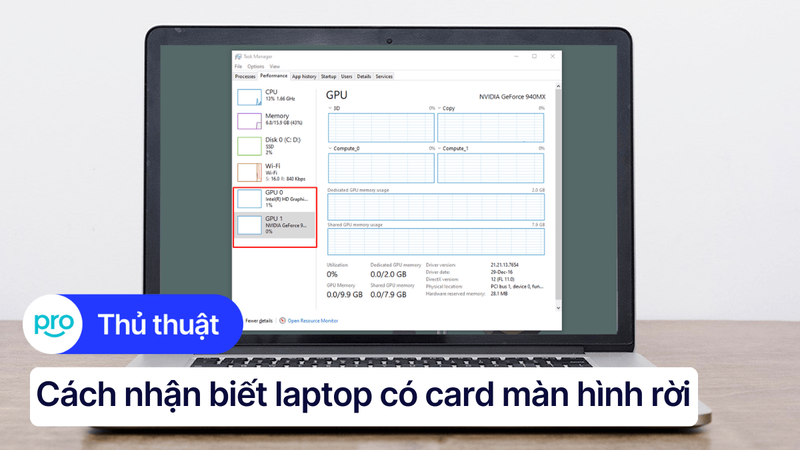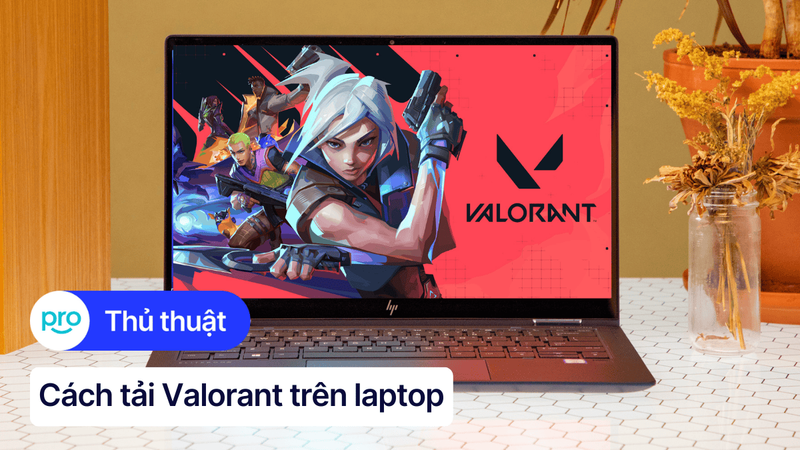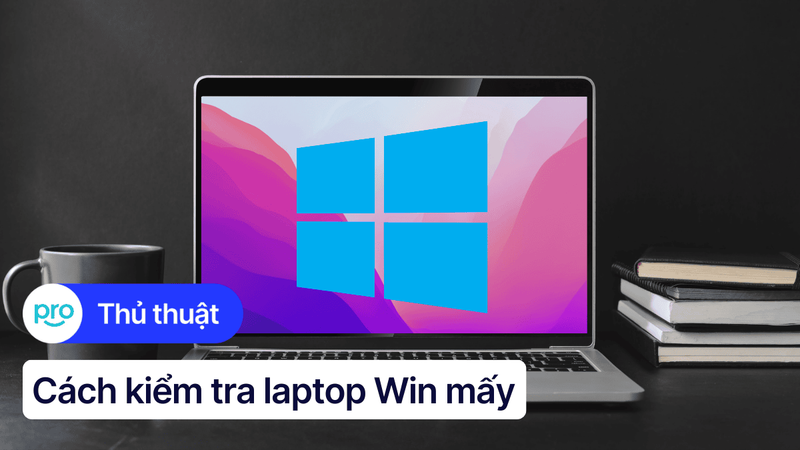3 cách kiểm tra laptop có chơi được game không đơn giản nhất
Bạn đam mê những tựa game hấp dẫn nhưng lại lo lắng chiếc laptop hiện không đủ sức để chiến? Bạn vừa tậu một em laptop mới nhưng không biết liệu máy có "cân" nổi? Đừng lo, hãy để ThinkPro bật mí cho bạn 3 cách kiểm tra laptop có chơi được game không cực kỳ đơn giản, nhanh chóng ngay trong bài viết sau nhé!
1. Những điểm chính
Những thông tin hữu ích bạn sẽ nhận được sau khi đọc bài viết này:
Một số nguyên nhân bạn cần kiểm tra laptop có chơi game được không như để tránh lãng phí tiền bạc, thời gian; để chọn được game phù hợp,...
Các cách kiểm tra laptop có chơi game được không, ví dụ như sử dụng Can You Run It hoặc xem video hướng dẫn trên youtube.
Một số giải thích về kết quả kiểm tra cấu hình tương ứng với khả năng chơi game của laptop.
Một số câu hỏi liên quan đến cách kiểm tra laptop có chơi được game không như: Kiểm tra laptop như vậy có tốn phí không; Những yếu tố cần nâng cấp để laptop chơi game được tốt hơn;...
2. Tại sao cần kiểm tra cấu hình laptop trước khi chơi game?
Việc kiểm tra cấu hình laptop trước khi chơi game là một bước quan trọng mà nhiều game thủ thường bỏ qua. Tuy nhiên, nó thực sự cần thiết vì những lý do sau:
Tránh lãng phí thời gian và tiền bạc: nếu laptop gaming của bạn không đáp ứng được yêu cầu của trò chơi, bạn sẽ không thể chơi game một cách mượt mà, thậm chí là không thể chơi được.
Chọn được game phù hợp, trải nghiệm tốt nhất: Bạn có thể tận hưởng trải nghiệm chơi game tốt nhất, tránh tình trạng giật lag, khó chịu. Đồng thời, bạn sẽ tìm được những tựa game phù hợp nhất để có trải nghiệm chơi game tuyệt vời.
Quyết định mua laptop phù hợp: Nếu bạn đang có ý định mua một chiếc laptop gaming, việc kiểm tra cấu hình các game yêu thích trước sẽ giúp bạn đưa ra quyết định mua laptop phù hợp nhất với nhu cầu của bản thân. Qua đó, bạn sẽ tránh mua phải một chiếc laptop quá yếu hoặc quá mạnh so với những game bạn muốn chơi.

Tại sao cần kiểm tra cấu hình laptop trước khi chơi game?
3. Hướng dẫn 3 cách kiểm tra laptop có chơi được game không
Hướng dẫn được thực hiện trên laptop Acer, chạy Windows 10. Bạn có thể thực hiện tương tự trên các dòng laptop chạy Windows 10 khác.
3.1. Sử dụng Can You Run It
3.1.1. Khi có sẵn laptop
Để kiểm tra cấu hình online nhanh chóng, "Can You Run It" sẽ là một công cụ hữu ích, giúp bạn so sánh cấu hình máy tính với yêu cầu hệ thống của game. Dưới đây là các bước thực hiện:
Bước 1: Truy cập trang web Can You Run It, sau đó tìm kiếm game bạn muốn kiểm tra trong danh sách hoặc sử dụng thanh tìm kiếm.
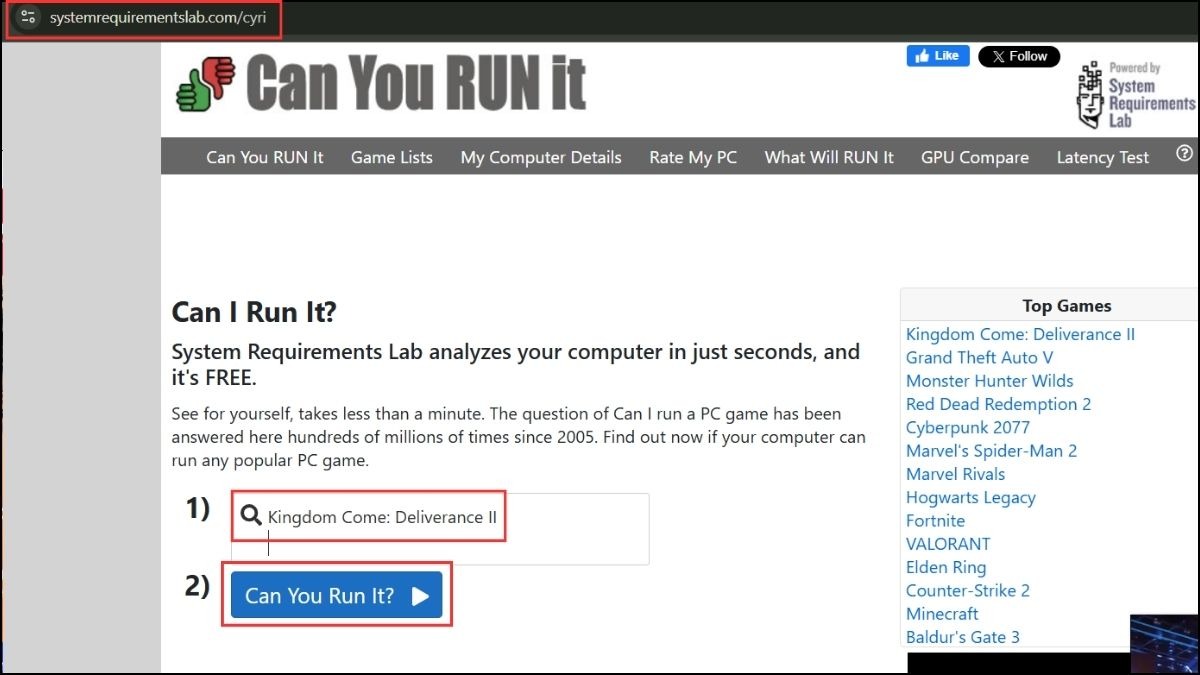
Truy cập trang web Can You Run It
Bước 2: Sau khi nhấn nút "Can You Run It?", trang web có thể sẽ yêu cầu bạn cài đặt một phần mềm kiểm tra (Detection.exe).
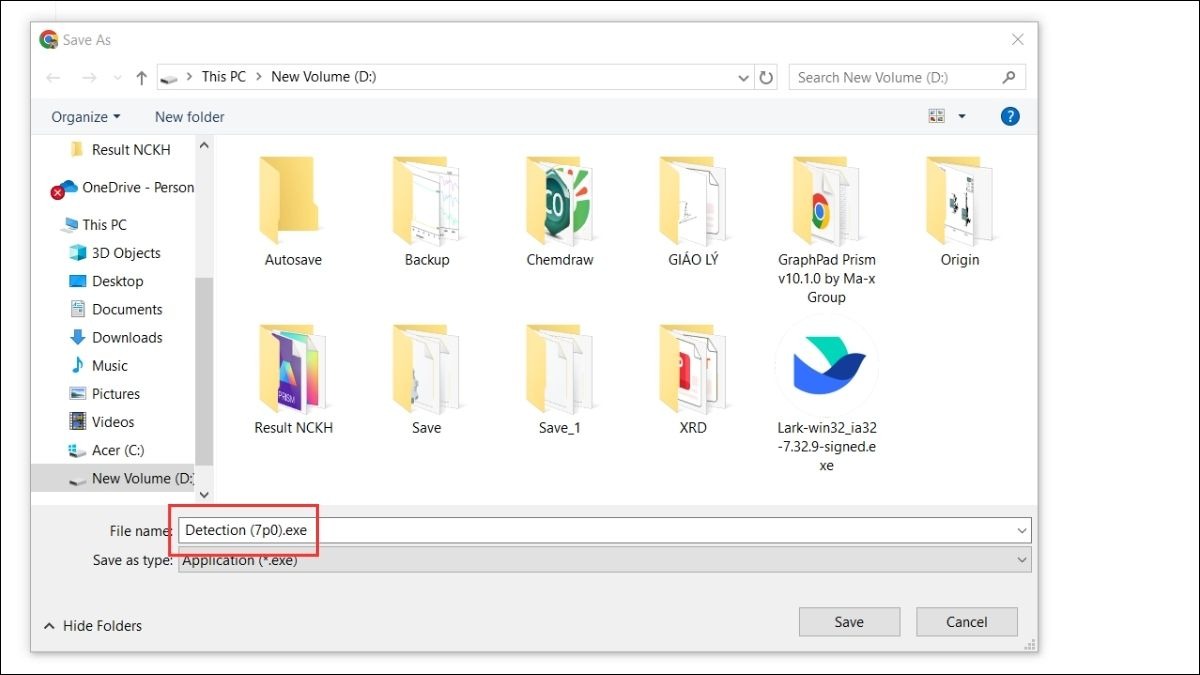
Cài đặt một phần mềm kiểm tra (Detection.exe)
Bước 3: Sau khi chạy phần mềm, trang web sẽ tự động kiểm tra cấu hình laptop và so sánh với yêu cầu của game. Kết quả hiển thị sẽ cho biết laptop của bạn đáp ứng cấu hình tối thiểu (Minimum) và cấu hình đề nghị (Recommended) của game hay không. Dựa vào đó, bạn có thể đưa ra quyết định cài đặt game phù hợp.
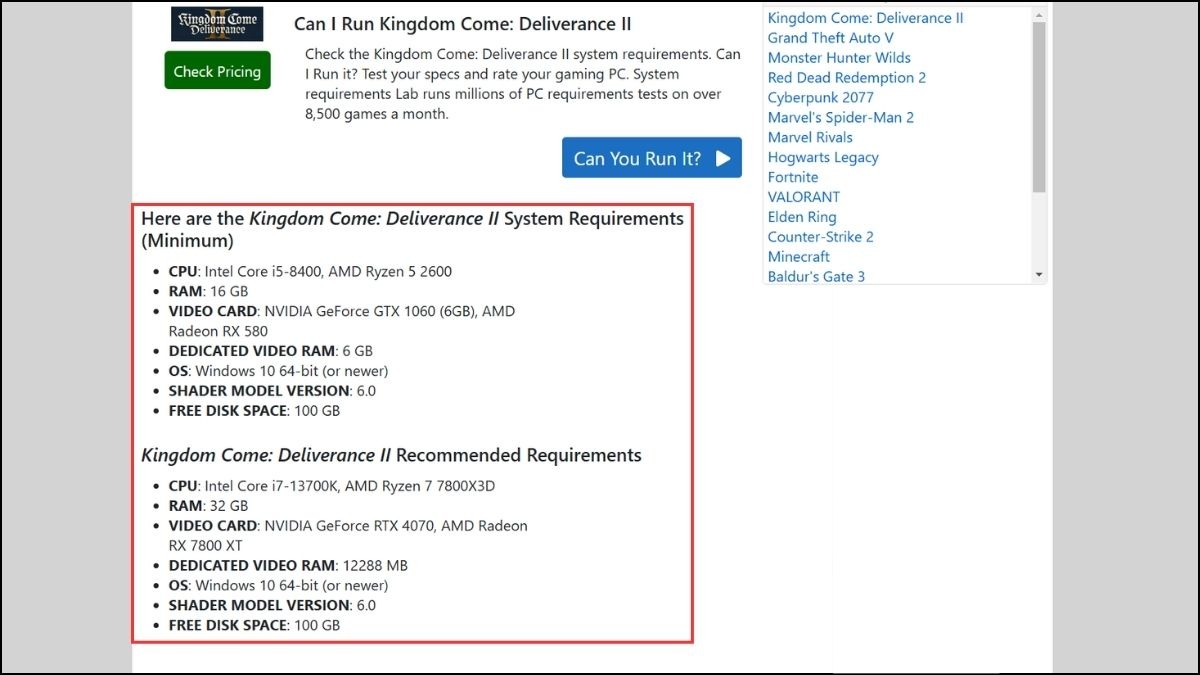
Kết quả hiển thị cho biết laptop đáp ứng cấu hình tối thiểu và cấu hình đề nghị
3.1.2. Khi không có laptop
Trong trường hợp chưa có laptop nhưng muốn kiểm tra cấu hình game trước khi mua, bạn vẫn có thể sử dụng Can You Run It bằng cách nhập thông tin phần cứng thủ công. Các bước thực hiện như sau:
Bước 1: Truy cập trang web What Can I Run từ PCGame Benchmark, sau đó tìm game bạn muốn kiểm tra.
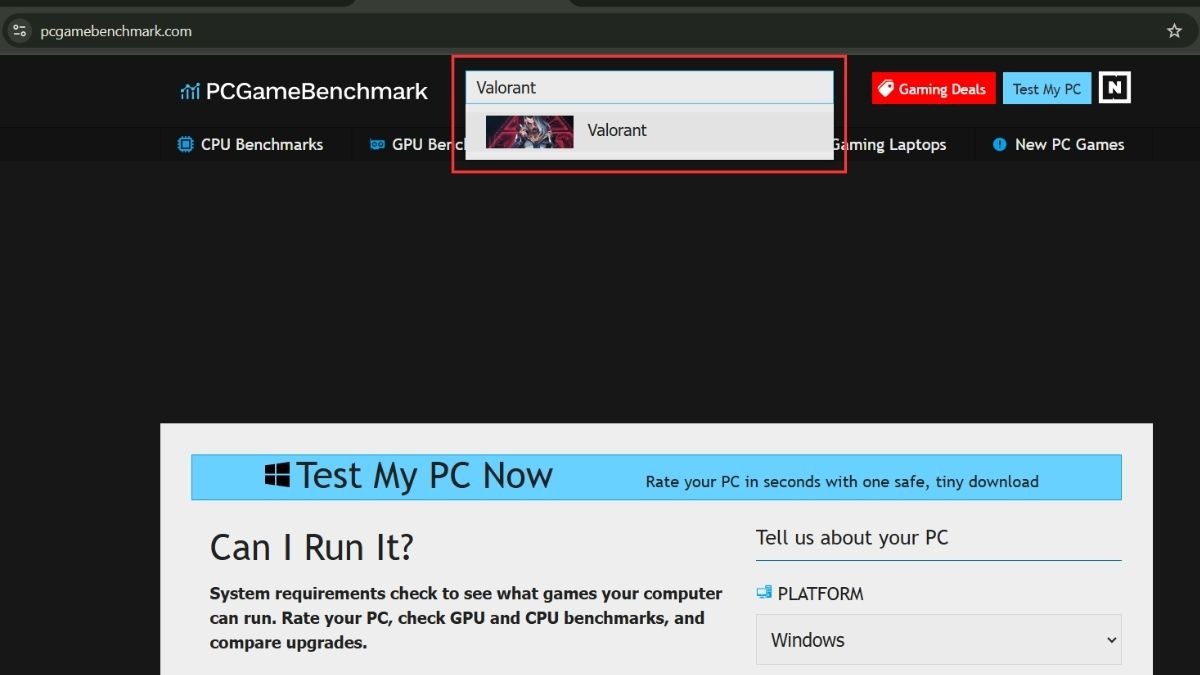
Truy cập trang web What Can I Run
Bước 2: Sau đó, bạn nhấn chọn “Can I Run It / Enter your system details” để nhập thông tin laptop của bạn.
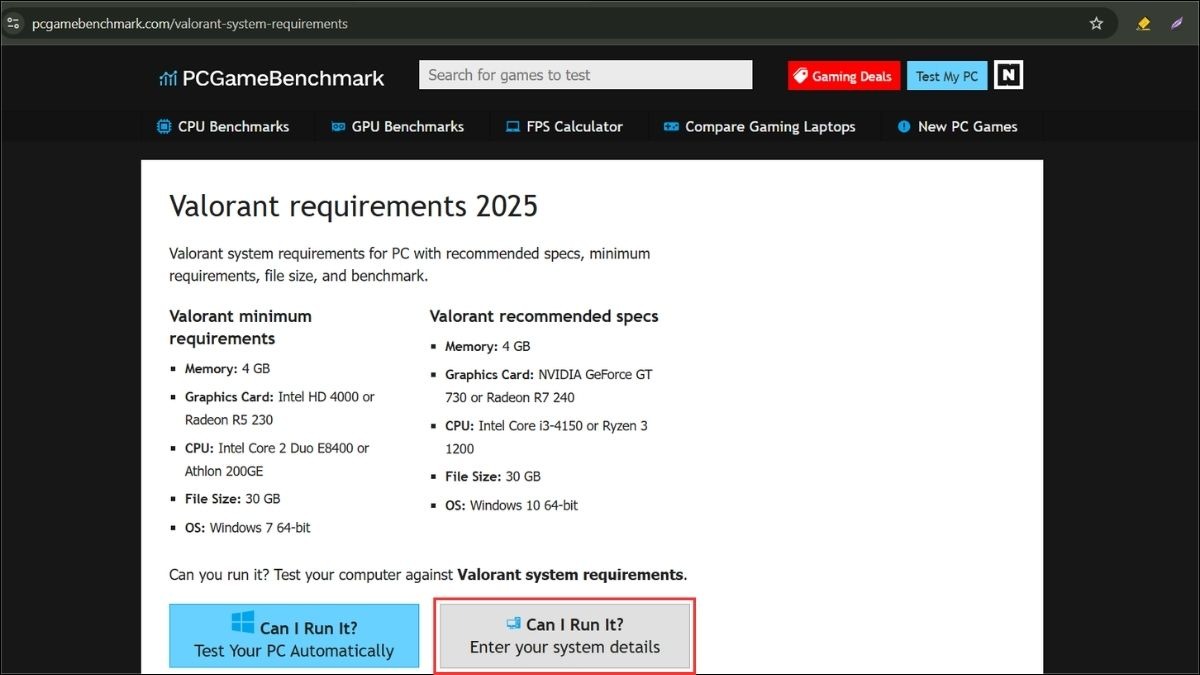
Nhấn chọn Can I Run It / Enter your system details
Bước 3: Trang web sẽ hiển thị yêu cầu bạn nhập thông tin phần cứng. Bạn cần điền chính xác các thông số như CPU (ví dụ: Intel Core i5-10400F), GPU (ví dụ: NVIDIA GeForce RTX 3060) và RAM (ví dụ: 16GB) rồi nhấn “Can I Run It?”
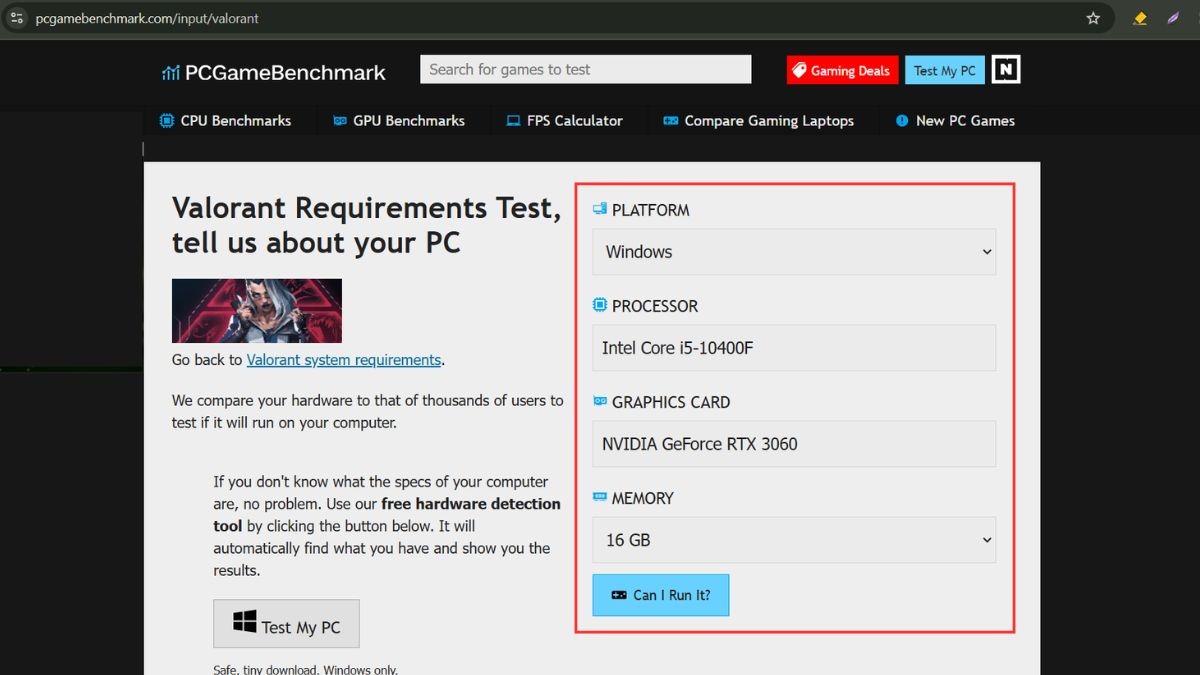
Nhập thông tin phần cứng
Bước 4: Sau đó, trang web sẽ so sánh thông tin với cấu hình tối thiểu và cấu hình đề nghị game.
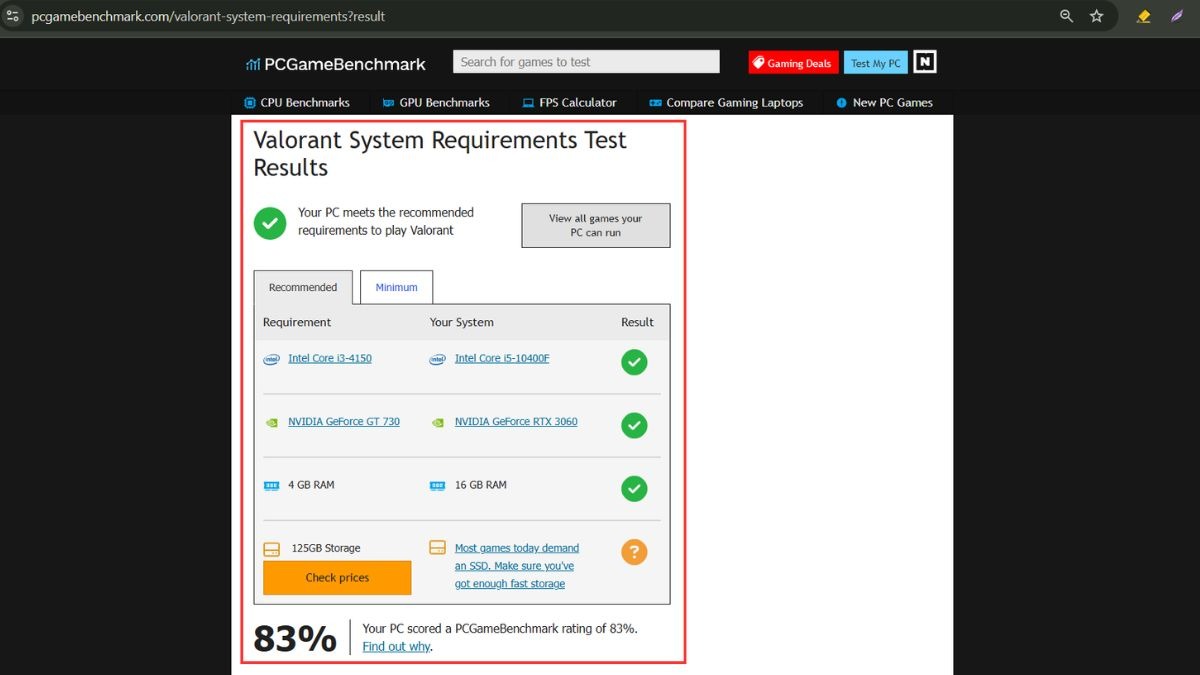
So sánh thông tin với cấu hình tối thiểu và cấu hình đề nghị
Lưu ý: Bạn cần tìm hiểu kỹ thông tin phần cứng của laptop bạn dự định mua trước khi nhập liệu. Kết quả kiểm tra sẽ cho biết liệu laptop đó có đủ sức mạnh để chạy game mong muốn hay không, từ đó giúp bạn đưa ra quyết định mua đúng đắn.
3.2. Xem video test game trên Youtube
Một cách trực quan hơn để biết laptop của bạn có chơi được game hay không là xem video game trên Youtube. Các video test game thường cung cấp thông tin chi tiết về hiệu năng thực tế. Sau đây là các bước thực hiện:
Bước 1: Truy cập Youtube và tìm kiếm với cú pháp: "[Tên game] test game [Tên CPU] [Tên GPU]". Ví dụ: "Cyberpunk 2077 test game i5-10400F RTX 3060" rồi lựa chọn video có cấu hình tương tự với laptop của bạn, chú ý đến CPU, GPU và RAM.
![Truy cập Youtube và tìm kiếm với cú pháp: [Tên game] test game [Tên CPU] [Tên GPU].](https://d28jzcg6y4v9j1.cloudfront.net/2025/02/06/13_1738836441570.jpg)
Truy cập Youtube và tìm kiếm
Bước 2: Xem video và quan sát FPS (số khung hình trên giây) và độ phân giải được sử dụng trong video. Các kênh đánh giá hiệu năng thường hiển thị thông tin này trên màn hình.
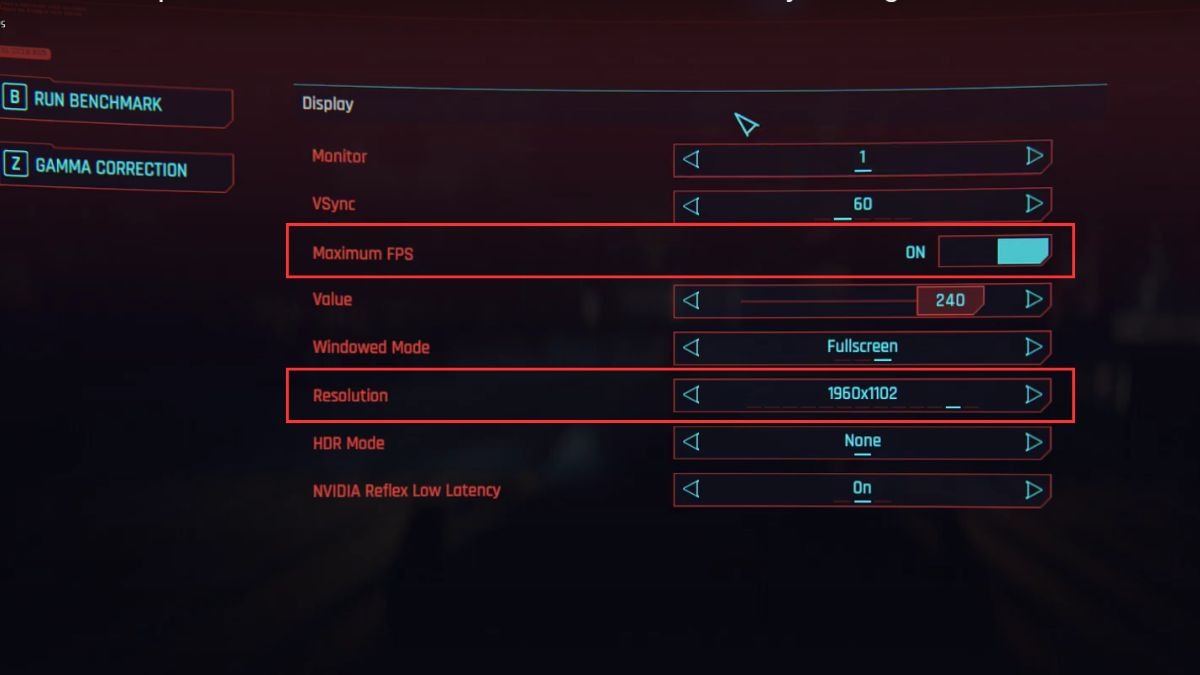
Xem video và quan sát FPS
Bước 3: So sánh FPS trung bình trong video với kỳ vọng của bạn. Nếu FPS ổn định và đủ cao, laptop của bạn có khả năng chơi được game đó.
Lưu ý: Các video benchmark sẽ cho bạn cái nhìn khách quan về trải nghiệm chơi game. Hãy tìm những video có cấu hình gần giống với máy bạn nhất để có kết quả chính xác.
4. Giải thích kết quả kiểm tra cấu hình
4.1. Không đạt cấu hình tối thiểu
Khi kết quả kiểm tra cấu hình cho thấy laptop của bạn không đáp ứng cấu hình tối thiểu của game, điều này đồng nghĩa với việc không chơi được game một cách ổn định.
Trong trường hợp này, game có thể sẽ không khởi động được, hoặc nếu cố gắng chạy, bạn sẽ gặp phải tình trạng giật lag nghiêm trọng, thậm chí là lỗi game. Do đó, tốt nhất bạn nên chọn một game khác phù hợp hơn với cấu hình yếu của máy.

Giải thích kết quả kiểm tra cấu hình khi không đạt cấu hình tối thiểu
4.2. Đạt cấu hình tối thiểu nhưng không đạt cấu hình đề nghị
Nếu laptop của bạn đáp ứng cấu hình tối thiểu nhưng lại không đạt cấu hình đề nghị, điều này có nghĩa là bạn vẫn có thể chơi được game, tuy nhiên, trải nghiệm chơi game lag có thể xảy ra.
Trong trường hợp này, bạn nên giảm setting đồ họa trong game xuống mức thấp hoặc trung bình để cải thiện hiệu suất. Ngoài ra, việc tối ưu game bằng cách tắt các ứng dụng chạy ngầm cũng có thể giúp giảm tình trạng giật, lag.

Giải thích kết quả kiểm tra cấu hình khi chỉ đạt cấu hình tối thiểu
4.3. Đạt cấu hình đề nghị
Nếu laptop của bạn đã đáp ứng cấu hình đề nghị của game, bạn hoàn toàn có thể chơi game mượt mà ở mức setting cao. Điều này đảm bảo bạn sẽ có một trải nghiệm tốt nhất khi hòa mình vào thế giới game, tận hưởng đồ họa đẹp mắt và gameplay mượt mà, không lo giật lag.

Giải thích kết quả kiểm tra cấu hình khi đạt cấu hình đề nghị
5. Một số câu hỏi liên quan
5.1. Kiểm tra cấu hình laptop có tốn phí không?
Việc kiểm tra cấu hình laptop để chơi game là hoàn toàn miễn phí. Bạn có thể dễ dàng sử dụng các trang web và phần mềm kiểm tra cấu hình được cung cấp miễn phí để đánh giá khả năng tương thích của máy.
5.2. Cần nâng cấp gì để laptop chơi game tốt hơn?
Để cải thiện khả năng chơi game trên laptop, bạn có thể cân nhắc nâng cấp một số linh kiện, tùy thuộc vào cấu hình hiện tại và yêu cầu của game. Cụ thể, việc nâng cấp RAM giúp máy chạy đa nhiệm mượt mà hơn, ổ cứng SSD giúp tăng tốc độ tải game, và card đồ họa (nếu có thể nâng cấp) sẽ cải thiện đáng kể khả năng xử lý đồ họa, cho phép bạn chơi game mượt mà hơn ở các thiết lập cao.
5.3. Làm sao để biết cấu hình tối thiểu và đề nghị của game?
Thông tin chi tiết về cấu hình tối thiểu và cấu hình đề nghị của mỗi game thường được nhà phát hành cung cấp trên trang chủ chính thức hoặc trên các nền tảng phân phối game như Steam và Epic Games Store. Bạn sẽ dễ dàng tìm thấy các thông số này trong phần mô tả hoặc yêu cầu hệ thống game.
Xem thêm:
Laptop Core i3 chơi game tốt không? Một số tựa game chơi được
Cách giảm lag khi chơi liên minh huyền thoại trên laptop
2 Cách kết nối điện thoại với laptop để chơi game nhanh, đơn giản
Vậy là bạn đã nắm trong tay bí kíp để xác định khả năng "chiến" game của laptop rồi đấy! Đừng quên kiểm tra kỹ lưỡng trước khi tải game để có những trải nghiệm mượt mà và thú vị nhất, đồng thời nếu còn bất kỳ thắc mắc nào, bạn hãy để lại bình luận và chia sẻ cho ThinkPro biết để có thể hỗ trợ bạn được nhé!